Inkludering er en grunnleggende del av nye teknologier, og det er grunnen til at flere og flere enheter har valgmuligheter i sine innstillinger slik at personer med hørsels- eller synsproblemer kan bruke dem uten problemer. iPhone er ikke langt bak og har en mulighet til å kunne bruke mobilen ved å endre den til blindeskrift. I dette innlegget forteller vi deg alt du trenger å vite for å konfigurere det.
Hva er VoiceOver?

VoiceOver er en bevegelsesbasert skjermleser som lar deg bruke iPhone selv om du ikke ser skjermen. Det denne funksjonen gjør er å gi lydbeskrivelser av det som er på skjermen; for eksempel batterinivået, hvem som ringer og hvilken app som er aktiv på skjermen. Du kan også justere talehastigheten og tonehøyden i henhold til brukerens behov. Når du berører eller drar fingeren over skjermen, sier VoiceOver navnet på elementet du trykker på, inkludert ikoner og tekst.
Når du går til en ny skjerm, VoiceOver lager en lyd og velger det første elementet på skjermen og sier navnet . Denne leseren forteller deg også når skjermen endres fra liggende til stående orientering, når skjermens lysstyrke dempes eller lyses opp, eller når skjermen låses. Uten tvil et meget komplett verktøy som kan være til stor hjelp for de som skal bruke det.
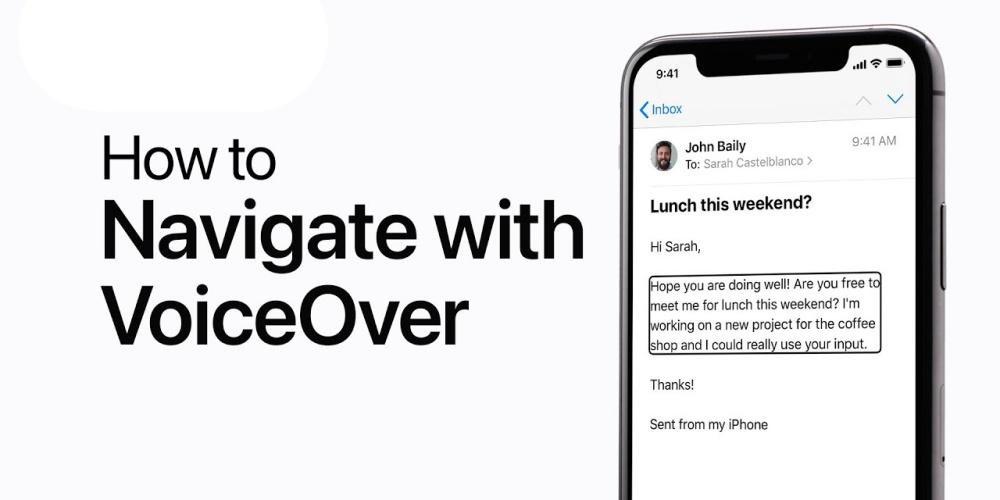
Slik setter du det opp
Hvis du ønsker å aktivere denne funksjonen, har du å følge noen få enkle trinn og i løpet av noen få minutter vil du kunne nyte VoiceOver. eple har lagt VoiceOver i innstillingene, men du kan også be Siri om å slå funksjonen av eller på, slik at du ikke en gang trenger å låse opp enheten din.
Det er uten tvil en veldig god måte å være tilgjengelig for alle de menneskene som trenger å gjøre enheten sin mer tilgjengelig, og kunne bruke den autonomt. Apple er preget av å være et selskap som bryr seg om brukerne sine, og i dette tilfellet skulle det ikke bli mindre, så det skapte VoiceOver.
Fremgangsmåte for å følge
Det er flere måter å aktivere denne funksjonen på, alt ganske enkelt, og i tillegg til å aktivere eller deaktivere denne funksjonen, kan du tilpasse den og konfigurere den til din smak for å sette den som du vil og hvordan den passer best til det du trenger. For å slå VoiceOver på eller av, kan du bruke en av følgende metoder:
- Be Siri om å slå VoiceOver på eller av.
- Trippeltrykk på sideknappen (på en iPhone med Face ID).
- Trippeltrykk på hjemknappen (på en iPhone med hjemknapp).
- Bruk kontrollsenteret. For å gjøre dette, gå til Innstillinger > Tilgjengelighet > VoiceOver og slå alternativet på eller av.
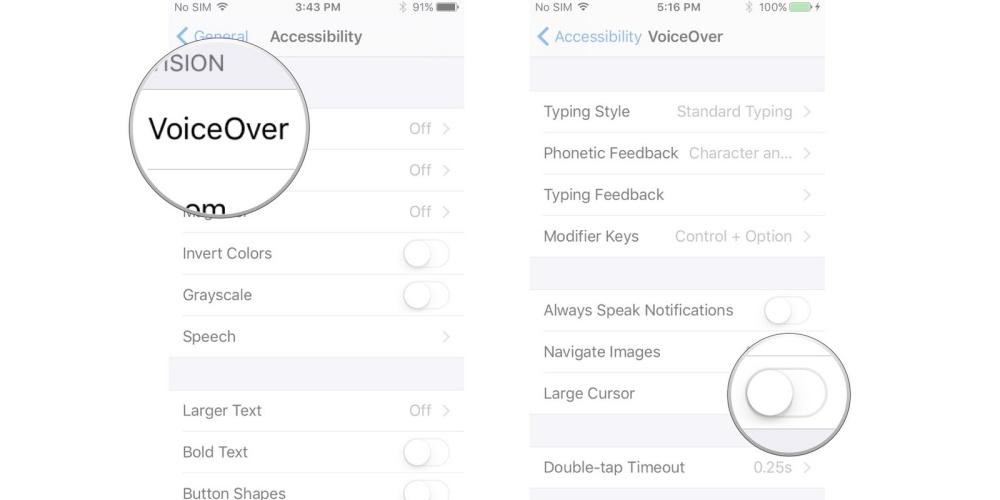 Du kan øve VoiceOver-bevegelser i et spesielt område uten å påvirke iPhone eller dens innstillinger. Når du øver på en bevegelse, beskriver VoiceOver bevegelsen og den resulterende handlingen. Du kan prøve forskjellige teknikker for å se hvilken som fungerer best for deg. Hvis en gest ikke fungerer, kan du prøve å gjøre den raskere, spesielt hvis den involverer dobbelttrykk eller sveiping. For å teste disse bevegelsene på iPhone, må du følge følgende trinn:
Du kan øve VoiceOver-bevegelser i et spesielt område uten å påvirke iPhone eller dens innstillinger. Når du øver på en bevegelse, beskriver VoiceOver bevegelsen og den resulterende handlingen. Du kan prøve forskjellige teknikker for å se hvilken som fungerer best for deg. Hvis en gest ikke fungerer, kan du prøve å gjøre den raskere, spesielt hvis den involverer dobbelttrykk eller sveiping. For å teste disse bevegelsene på iPhone, må du følge følgende trinn:
- Gå til Innstillinger> Tilgjengelighet> VoiceOver.
- Slå på VoiceOver, trykk på VoiceOver Practice, og dobbelttrykk deretter for å starte.
- Øv følgende bevegelser med én, to, tre eller fire fingre:
- Spille.
- dobbelttrykk
- trykk tre ganger
- Sveip til venstre, høyre, opp eller ned.
- Når du er ferdig med å øve, velg Ferdig og dobbelttrykk for å avslutte.
Du kan plassere din iOS enhet på to måter for å skrive punktskrift: liggende foran deg, som et bord, eller med enheten vendt mot den andre retningen slik at du må krølle fingrene for å berøre skjermen. Før du begynner, sørg først for at VoiceOver er slått på, og sett deretter VoiceOver til punktinngang på skjermen. Hvis du ikke ser punktinngang på skjermen i rotoren, går du til Innstillinger > Tilgjengelighet > VoiceOver > Rotor og slår på punktinngang på skjermen.
grunnleggende kommandoer
Når du har konfigurert VoiceOver etter eget ønske, det er på tide å skrive på iPhone . For å skrive punktskrift, trenger du bare å berøre skjermen med én eller flere fingre samtidig. Det finnes også en rekke funksjoner som vil gjøre det veldig behagelig og enkelt å skrive på din iPhone. Blant disse funksjonene skiller følgende seg ut:
- For å angi et mellomrom, sveip til høyre med én finger.
- Hvis du vil slette det forrige tegnet, sveip til venstre med én finger. VoiceOver vil lese de slettede tekstene.
- Hvis du vil slette et helt ord, sveip til venstre med to fingre. VoiceOver sier ordet du slettet.
- For å rulle til en ny linje, sveip til høyre med to fingre.
- Hvis du vil bla gjennom alle staveforslagene, sveip opp eller ned med én finger.
- Hvis du vil sende en melding, sveip opp med tre fingre.
- Sveip til høyre med tre fingre for å bytte mellom sammentrukket og sekspunkts punktskrift.
- For å oversette umiddelbart, sveip ned med to fingre.
- Hvis du vil bytte til neste tastatur, sveiper du opp med to fingre.
- Hvis du vil låse retningen, sveip med tre fingre fra topp til bunn. VoiceOver vil si høyt hvilken modus du har forlatt skjermen låst i.
Dette er bare noen av de grunnleggende kommandoene som VoiceOver tilbyr for å gjøre det enkelt å skrive blindeskrift på iPhone, men det er flere ting du kan gjøre for å gjøre det enkelt å skrive. Men husk at det ikke er lett og det kan være litt vanskelig i starten, så du må være tålmodig og øve flere ganger til du har flyt i skrivingen.
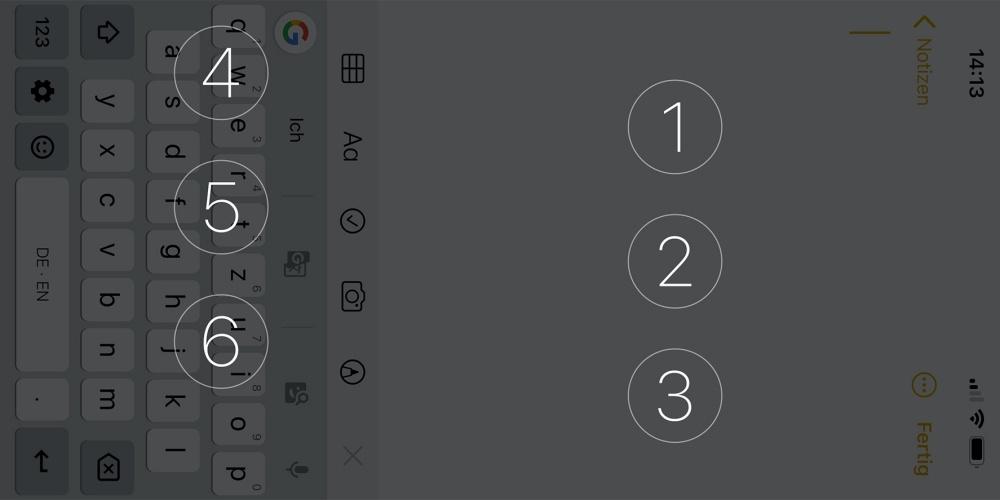
Endre grunnleggende innstillinger
Som med språktastaturer, det er flere måter å skrive blindeskrift på. Av denne grunn, hvis du ønsker å endre de grunnleggende innstillingene og tilpasse dem til det du liker eller trenger, tilbyr iPhone muligheten for å kunne gjøre det i noen få enkle trinn, som vi vil fortelle deg om nedenfor.
For å gjøre disse endringene, må du gå til Innstillinger > Tilgjengelighet > VoiceOver > Punktskrift > Punktskrift på skjermen for å angi 6-punkts eller sammentrukket punktskrift som standard, eller for å reversere punktposisjonene for 6-punkts og 6- punktskrift. åtte poeng.